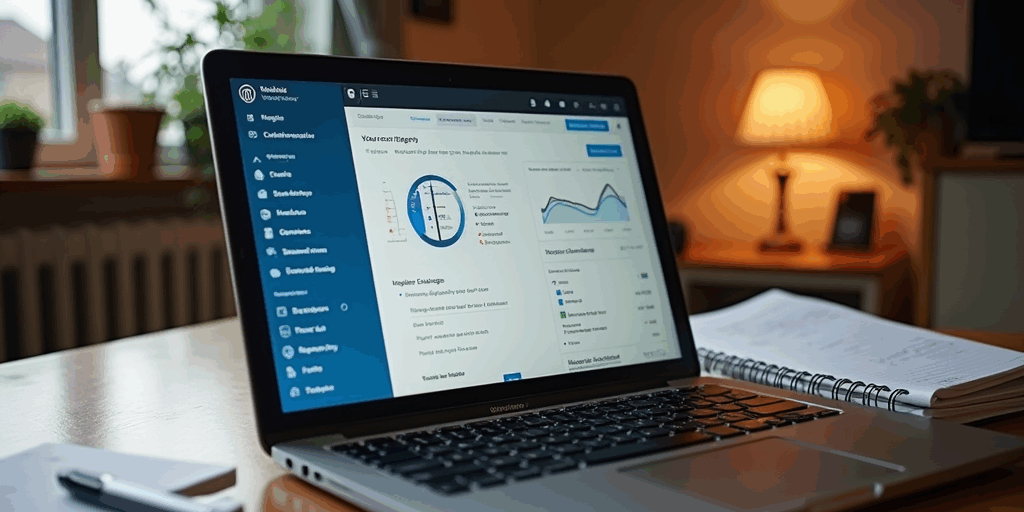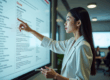워드프레스 블로그를 시작했지만 에드센스 설정이 복잡해 고민하고 계신가요? 애드센스를 통해 추가 수익을 창출하고 싶지만, 어떻게 접근해야 할지 막막함을 느끼고 있다면 이 가이드가 도움이 될 것입니다. 단계별로 쉽게 진행할 수 있는 방법을 소개하니 끝까지 함께해 주세요.
워드프레스에서 구글 애드센스를 시작하는 첫 단계

워드프레스 에드센스를 시작하려는 초보자라면, 우선 애드센스의 목적과 절차부터 이해하는 것이 중요합니다.
애드센스는 구글이 제공하는 광고 플랫폼으로, 웹사이트나 블로그에 광고를 게재하고 그에 대한 클릭 혹은 노출당 수익을 얻을 수 있게 해줍니다.
티스토리 등 일부 플랫폼은 간편한 연동 기능이 있지만, 워드프레스는 자유도가 높은 대신 설정이 직접 필요하기 때문에 신청 전 준비가 조금 더 필요합니다.
다음은 워드프레스 애드센스 시작을 위한 필수 단계입니다.
- 애드센스 계정 생성
구글 애드센스 공식 홈페이지에 접속하여 구글 계정으로 로그인한 후, 새 애드센스 계정을 만듭니다. - 사이트 URL 입력
운영 중인 워드프레스 블로그 URL을 입력합니다. 이 주소는 도메인을 포함한 전체 URL이어야 합니다. - 코드 스니펫 복사
계정 신청 후 애드센스 측에서 광고 코드(HTML 형식)를 제공합니다. 이 코드를 복사합니다. - 워드프레스에 코드 삽입
워드프레스 관리자 화면에서 Head & Footer Code Settings 플러그인을 이용하거나, 테마에서 직접영역에 코드를 삽입합니다. - Ads.txt 설정
수익 제외 문제를 방지하기 위해, 제공된 Ads.txt 파일 내용을 블로그 루트 디렉토리에 업로드하거나 설정 메뉴를 통해 적용합니다.
애드센스 신청을 마친 후, 승인까지는 일반적으로 1주일 정도 소요됩니다.
다만 승인 기준은 단순히 코드 삽입뿐만 아니라 사이트 콘텐츠 품질에 따라 달라집니다.
경험상 정보성 글이 최소 15개 이상 작성되어 있어야 하며, 각 글의 길이는 800~1000자 이상인 것이 좋습니다.
작성된 콘텐츠 내용은 복붙이나 단순 요약이 아닌 충분한 정보와 구조가 갖춰져 있어야 심사 통과 확률이 올라갑니다.
워드프레스에 애드센스 코드 삽입하는 방법

워드프레스에 애드센스 광고를 삽입하려면 코드 설정 방식을 이해해야 합니다.
크게 보면 수동 삽입 방식과 플러그인을 활용한 자동 삽입 방식 두 가지가 있습니다.
수동 삽입은 HTML 편집을 통해 광고 코드를
<head>
태그 안에 직접 넣는 방식입니다.
일반적으로 테마의 functions.php 혹은 header.php 파일에 접근해 수정하거나, 자식 테마를 이용해 편집합니다.
반면, 플러그인을 이용하면 워드프레스 관리자 화면에서 마우스 클릭만으로 손쉽게 설정할 수 있어 초보자에게 유리합니다.
| 삽입 방법 | 장점 | 단점 |
|---|---|---|
| 수동 삽입 | 플러그인 불필요, 자유도 높음 | HTML 지식 필요, 실수 가능성 있음 |
| Head & Footer Code Settings | 초보자에 적합, 간편함 | 외부 플러그인 의존 |
| Site Kit by Google | 자동 연결, 통합 관리 가능 | 설정 복잡, 불안정할 수 있음 |
처음 워드프레스를 다룬다면 Head & Footer Code Settings 플러그인 사용을 추천합니다.
플러그인 설치 후 ‘Settings > Header & Footer’ 메뉴로 이동하여, 제공받은 애드센스 코드 스니펫을
<head>
섹션 칸에 붙여넣기만 하면 됩니다.
추가로 Site Kit by Google 플러그인은 구글 애널리틱스나 서치 콘솔까지 함께 연동할 수 있어서 다목적으로 유용하지만, 간혹 연결 오류나 데이터 지연 문제가 발생할 수 있습니다.
코드를 삽입한 후에는 반드시 페이지 소스 보기를 통해
<head>
내부에 코드가 정확히 들어갔는지 확인하고, 승인 이메일을 기다리면 됩니다.
코드 누락이나 위치 오류가 있으면 광고 승인 자체가 거절될 수도 있으니 꼼꼼히 체크해야 합니다.
워드프레스 애드센스 수익을 높이는 광고 배치 전략
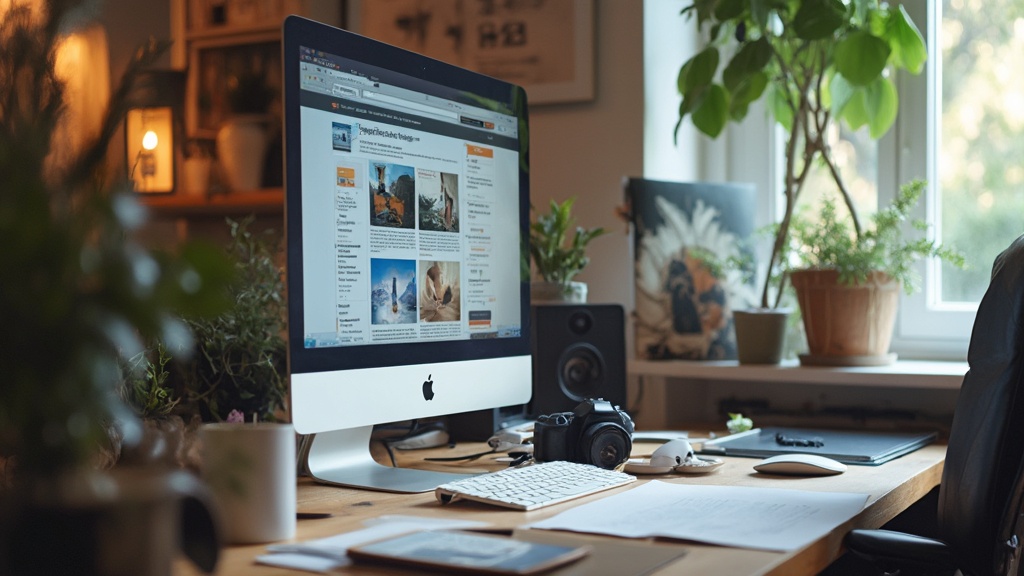
애드센스 광고 위치는 클릭률과 전반적인 수익에 아주 큰 영향을 줍니다.
같은 콘텐츠를 운영하더라도 광고를 어디에 배치하느냐에 따라 수익 차이가 2배 이상 날 수 있어요.
특히 사용자가 가장 먼저 보게 되는 영역이나, 글을 읽는 도중 시선이 머무르는 지점에 광고를 노출시키면 높은 CTR(클릭률)을 기대할 수 있습니다.
다음은 워드프레스 애드센스에서 많이 쓰이고 성과가 좋다고 알려진 추천 광고 위치 5가지입니다.
- 본문 상단
사용자가 글을 클릭하고 들어왔을 때 가장 먼저 마주치는 위치로, 페이지 체류시간과 무관하게 높은 노출이 가능합니다. - 본문 중간
긴 글일수록 글의 핵심 부분에서 시선이 오래 머무는데, 이때 자연스럽게 광고가 함께 노출되어 클릭 가능성이 커집니다. - 본문 하단
글을 끝까지 읽은 사용자에게 마무리하면서 노출되는 위치로, 관심도가 높은 사례일 때 높은 전환으로 이어지기도 합니다. - 사이드바 상단
사이드바의 최상단은 데스크탑 버전에서 주목도가 높으며, 위젯 형태로 고정광고를 넣기에 적합합니다. - 모바일 화면 상단
모바일 사용자 비중이 높아진 요즘, 첫 화면에 바로 보여지는 위치는 단연 효과가 뛰어납니다.
광고를 다수 추가한다고 수익이 무조건 늘어나는 건 아닙니다.
실제로 반응형 광고 유닛을 사용할 경우, 기기 크기에 맞춰 자동으로 최적화된 형식의 광고가 출력돼서 사용자 방해 없이도 자연스럽게 수익화를 진행할 수 있어요.
또한 광고 주변 콘텐츠와의 간격 확보, 불필요한 팝업 방지 등 접근성과 가독성을 함께 고려한 배치가 중요합니다.
페이지 로딩 속도나 사용자 경험을 해치지 않는 범위에서 가볍게 테스트하고 최적 포인트를 찾아가는 게 가장 실질적인 수익 최적화 전략입니다.
워드프레스 애드센스를 위한 필수 플러그인 가이드
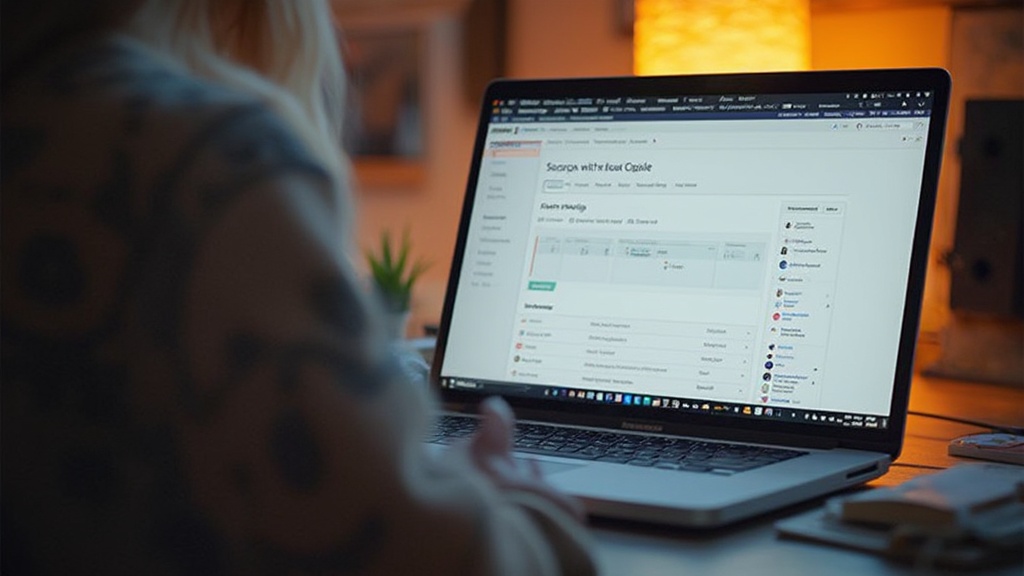
워드프레스 애드센스를 제대로 활용하려면, 광고 코드를 정확한 위치에 삽입하고, 수익 데이터를 효율적으로 추적할 수 있도록 도와주는 플러그인이 필요합니다.
초보자 입장에서는 직접 테마를 수정하거나 HTML을 다루기 어렵기 때문에, 이 과정을 도와주는 도구를 사용하는 것이 시간도 절약되고 실수도 줄일 수 있습니다.
또한 광고 위치, 노출 타이밍, 사용자 경험 등을 정밀하게 조정하려면 플러그인의 도움 없이는 지속적인 최적화가 어렵습니다.
다음은 워드프레스 애드센스 운영 시 필수로 고려할 만한 대표적인 플러그인 3가지입니다.
- Site Kit by Google: 구글에서 직접 만든 공식 플러그인으로, 애드센스뿐 아니라 서치콘솔, 애널리틱스까지 한 번에 연동하고 데이터를 확인할 수 있음. 자동 광고 코드 삽입도 지원.
- Head & Footer Code Settings: HTML 지식 없이 헤더와 푸터에 코드를 삽입할 수 있도록 설계된 초보자용 플러그인. 애드센스 코드나 meta 태그 연동 시 많이 사용됨.
- Ad Inserter: 게시글 본문 중간, 윗부분, 아랫부분 등 원하는 위치에 광고를 자유롭게 배치 가능. 조건부 로딩, 모바일/데스크탑 분리 설정 등 고급 기능 제공.
처음 워드프레스 애드센스를 시작하는 경우라면 Head & Footer Code Settings로 기본 코드를 설정한 후, Site Kit으로 계정 연동과 모니터링까지 마무리하는 조합이 좋습니다.
추후 트래픽이 늘고 수익이 안정된다면 Ad Inserter를 추가해 광고 위치 최적화를 시도해보는 방식으로 확장하는 것이 효율적입니다.
워드프레스 애드센스 승인에 필요한 블로그 콘텐츠 조건

애드센스 승인 조건 중 가장 중요한 요소는 콘텐츠의 질과 양입니다.
워드프레스에서 에드센스를 신청할 경우, 정보성이 높고 방문자에게 실제 도움이 되는 글이 최소 15개 이상 필요합니다.
단순 요약이나 복사 콘텐츠는 거절 사유가 되며, 각 포스팅마다 길이는 800자 이상, 주제는 명확하고 일관되어야 합니다.
“여행 후기”, “제품 리뷰”, “사용 팁” 등 검색 의도에 맞춘 카테고리 중심의 구성이 좋습니다.
또한 방문자가 블로그를 탐색할 때 혼란을 느끼지 않도록 명확하고 직관적인 사이트 구조를 갖추는 것도 중요합니다.
카테고리는 최소 3개 이상으로 구분하고, 상단 또는 측면 메뉴바에서 쉽게 이동할 수 있도록 네비게이션 환경을 구성해야 합니다.
애드센스 승인 준비 체크리스트
- 정보성 콘텐츠 15개 이상
- 이미지 및 저작권 준수 (직접 촬영 or 사용 허용된 자료 사용)
- 명확한 사이트 구조 (카테고리/내비게이션)
- 네비게이션 메뉴 구성
- 개인정보취급방침 페이지 포함
- 문의 페이지 제공 및 정상 작동 확인
승인에 실패해도 계정이 정지되진 않으며, 문제된 부분을 수정한 뒤 다시 신청할 수 있습니다.
가장 흔한 탈락 이유는 “충분하지 않은 유용한 콘텐츠” 또는 “사이트 탐색 불가”이므로 그 두 가지를 최우선으로 점검해야 합니다.
콘텐츠는 되도록 최근 작성된 게시물 위주로 배치하고, 삽입된 외부 링크나 이미지에도 오류가 없는지 확인한 후 재신청하는 것이 좋습니다.
워드프레스 애드센스 수익화의 현실과 성공 사례
워드프레스 에드센스로 수익을 올리는 건 분명 현실적인 목표입니다.
단순히 이론에 그치지 않고 실제로 월 1,000만 원 이상의 수익을 올리는 블로거들이 존재합니다.
수익 규모는 개인의 운영 능력과 콘텐츠 완성도에 따라 달라지지만, 하루 방문자 3,000~5,000명 수준의 블로그에서도 월 100~300만 원 수준의 광고 수입이 나오는 경우가 많습니다.
특히 정보성 글을 꾸준히 작성하고, 검색 의도에 맞춰 키워드를 분석해 콘텐츠에 반영하는 전략을 가진 블로그들이 빠르게 성장합니다.
인터넷 강의나 외주를 통해 디자인과 구조를 보완하고, SEO까지 병행하는 경우 월간 트래픽이 기하급수적으로 늘면서 수익도 함께 올라가는 구조입니다.
| 항목 | 내용 |
|---|---|
| 월 수익 | 10만 원 ~ 1,000만 원 이상 |
| 초기 투자 비용 | 10만 ~ 200만 원 |
| 필요 콘텐츠 수 | 최소 15개 이상 |
| 평균 승인 소요기간 | 약 7일 |
워드프레스 수익화를 위해서는 단순히 글을 몇 개 쓰고 끝나는 일이 아닙니다.
트래픽을 확보하기 위한 SEO 최적화, 클릭률을 높이기 위한 광고 배치 전략, 멈추지 않는 콘텐츠 업데이트가 핵심입니다.
사이트 속도와 모바일 반응형 구조도 사용자 유지율에 영향을 주며, 이는 곧 수익성과 직결됩니다.
특히 초보자일수록 “하루에 하나씩 글을 쓰겠습니다” 같은 현실 가능한 계획을 세우고 유지하는 것이 제일 중요합니다.
이 꾸준함이 결국 퍼널(유입 → 체류 → 전환) 흐름을 완성시켜 애드센스 수익 증가로 이어지는 구조니까요.
글쓴이 의견
워드프레스 에드센스를 처음 시작할 때 저 역시 어디서부터 손대야 할지 몰라 한참 헤맸던 기억이 나요. 하지만 지금 생각해 보면, 큰 틀만 이해하고 하나씩 따라가면 생각보다 어렵지 않더라고요. 핵심은 깔끔한 사이트 구조, 정보성 콘텐츠, 그리고 제대로 된 코드 삽입이었어요.
이번 글에서는 애드센스 신청 방법부터 승인까지 필요한 콘텐츠 조건, 광고 위치 전략, 플러그인 선택, 실제 수익화 사례까지 단계별로 정리해봤어요. 특히 애드센스 코드 삽입과 관련된 플러그인 설정은 승인 여부에 큰 영향을 주기 때문에 신중해야 해요. 광고를 어디에 배치하느냐에 따라 수익이 달라지는 점도 꼭 염두에 두시고요.
처음에는 속도가 느리고 시행착오도 많겠지만, 꾸준히 콘텐츠를 만들고 광고 최적화를 이어나가다 보면 분명 수익이라는 성과로 돌아올 거예요. 이 글이 여러분의 워드프레스 에드센스 여정에 조금이라도 도움이 되었다면 기쁘겠습니다. 읽어주셔서 감사합니다!